みなさん、前回は、「WordPress お問い合わせフォームのスパムメールの対策(商用以外)」を説明いたしました。
今回は、商用のWordPress お問い合わせフォームのスパムメールの対策について説明いたします。
WordPressのスパム対策で有名なのは「Akismet」です。
しかし、最近は「Invisible reCaptcha」の方が、流行りの対策方法になります。
Akismetはスパムコメントの投稿そのものを防ぐことは出来ませんが、Invisible reCaptcha は投稿自体を防げます。
設置にはGoogleアカウントでInvisible reCaptchaの設定が必要になりますが、Googleアカウントはほとんどの方が既に持っていると思いますし、設定が簡単で、スパムメールの回避効果が高いのが魅力です。
また、「Akismet」は商用利用の場合は有料ですが、「Invisible reCaptcha」は無料です。
商用で使うノマドやアフィリエイターには、こちらの方がおすすめです。
それでは、「Invisible reCaptcha」の導入方法を説明していきます。
Invisible reCaptcha をインストールする
Invisible reCaptcha を使うには、Googleのアカウントが必要です。
もしGoogleアカウントを持っていない場合は、先に作ってください。
Google reCaptcha ページにアクセスしてAdmin console をクリック
まずはGoogle reCaptcha にアクセスします。
画面右上にある「Admin console」をクリックします。
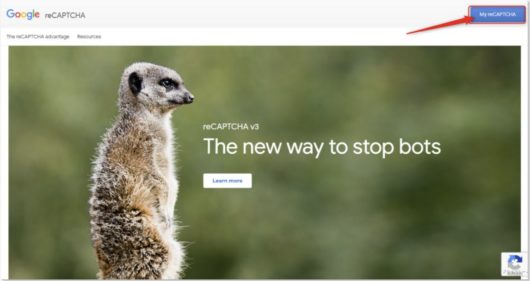
サイトを登録する
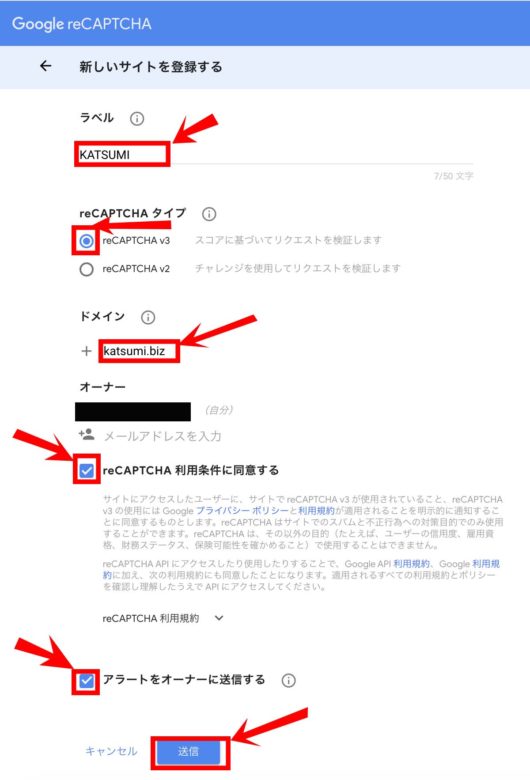
「Invisible reCaptcha」を導入するサイトの情報を入力していきます。
・ラベルは何でも構いません。
・「reCAPTCHA v3」を選択します。
・Domainsには自サイトのドメイン名を入力します。
・オーナー蘭は、Googleアカウントのメールアドレスが自動表示されます。
・最後に規約同意のチェックを入れて、「送信」をクリックすればreCAPTCHA情報を作成できます。
reCAPTCHA タイプ について補足
「reCAPTCHA v3」は、スパムコメントかどうかをAIが自動で判断してくれます。
入力する側は、特に何かを操作する必要はありません。
以下のようなラベルが表示されるだけです。
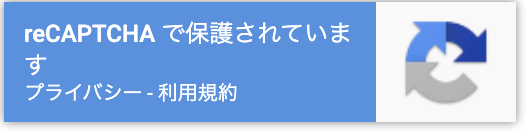
通常はこちらを選びます。
この先は「reCAPTCHA v3」を選択したという前提で進めていきます。
「サイトキー」と「シークレットキー」を確認する
「サイトキー」と「シークレットキー」が表示されます。
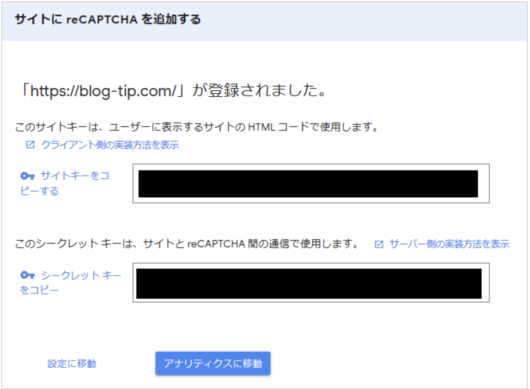
念のためメモ帳等にコピーをとり、この画面を閉じずに、自分のWordPressの管理画面を開きましょう。
「Invisible reCaptcha」プラグインをインストールする
「Invisible reCaptcha」プラグインをインストールしていきます。
検索枠に「Invisible reCaptcha」と入力して、表示された「Invisible reCaptcha for WordPress」をインストールします。
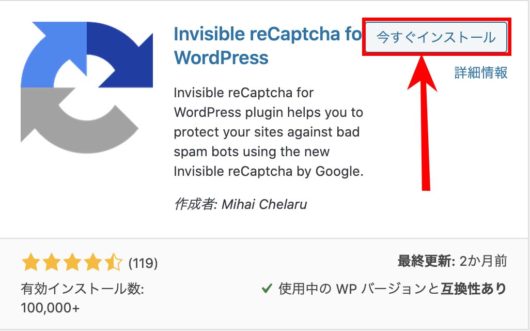
「有効化」しましょう。
設定の「Invisible reCaptcha」をクリック
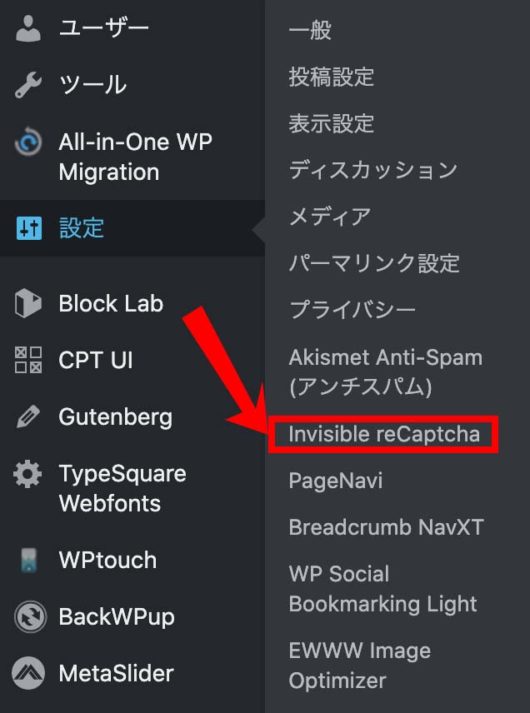
WordPressの「設定」の「Invisible reCaptcha」をクリックします。
「Settings」の設定をする
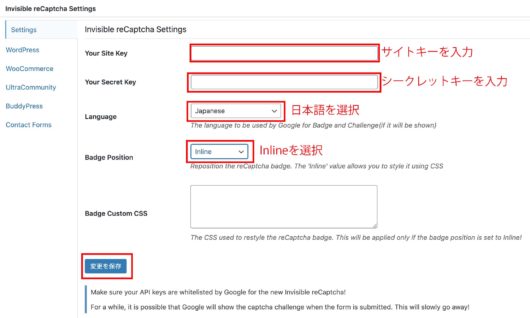
先ほど表示されたキーと、他の設定を入力していきます。
忘れずに「変更を保存」をクリックしましょう。
「Wordpress」の設定をする
左のメニューの「WordPress」をクリックします。
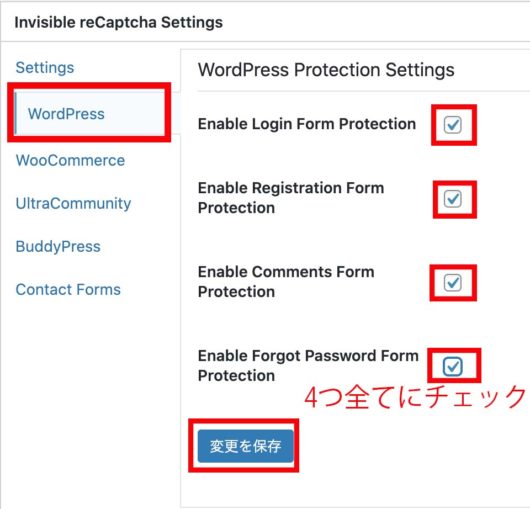
以下の4つの項目が表示されるので、全てにチェックを入れればOKです。
・ログインフォーム保護
・登録フォーム保護
・コメントフォーム保護
・パスワードを忘れた場合の保護
忘れずに「変更を保存」しましょう。
「Contact Forms」の設定をする
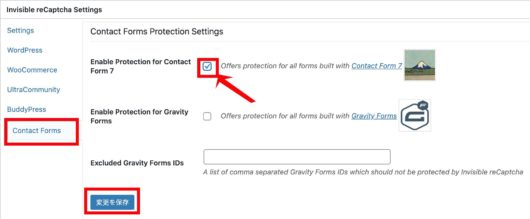
「Contact Form 7」を使っている場合は、Contact Form 7 にチェックを入れておきましょう。
以上、これでWordPressに「Invisible reCaptcha」を導入出来ました。
最後に、これまで「Akismet」使っていた場合は、「Akismet」プラグインを停止しておくことを忘れないでください。
この記事が、フリーランス、ノマドの方のお役に立てれば幸いです。
 |
人気記事






最近のコメント